前言:本文稿为爱学医的菜路路自学zotero文献管理软件过程中,学习整理所得,参考资料有(B站up主:洋芋锅巴丶视频,小红书、知乎多位博主的攻略实在是太多了没法一一列举,青柠学术公众号),大家可以选择观看那个视频然后用这个当讲义,本文稿免费获取,请勿用于商业用途。后续插件应用为在各大平台的up们推荐,选择我自己喜欢的进行分享(我不喜欢太臃肿,能满足基本功能就足够),文档整理不易,如果觉得还可以的话,可以通过下方赞赏码小小赞赏一下。
文档获取及后续更新均在:公众号菜路路的医学小屋。(更新不定期,可能咕咕咕,因为可能用不上)
1)浏览器搜索“zotero” (一定要注意找到这个样式的,不要被广告骗了,或者直接搜网址“https://www.zotero.org/”)
3)点击左侧download下载安装软件,点击右侧install Edge connector下载网页插件。(如果为谷歌浏览器需要科学上网或者去网上搜寻安装包,无相关内容的同学推荐使用Edge)
4)具体安装过程略。(和正常安装电脑软件及浏览器插件一致)
2)按照下图指示操作。(页面左上角:编辑→首选项→高级→文件与文件夹→更改文件位置)
4.文献导入(以pubmed为例,因为我主要用这个,目前暂时还不用知网,后续使用会继续补充)
方法一:少量文献时可直接使用zotero connector在网页存储
1)为了方便使用,大家在第一步安装好插件后可按照下述提示将插件固定在状态栏上。(图标在不同界面显示不同,只要名字对即可,不需纠结图标样式,后续会说明)
2)打开pubmed并检索文献,待检索界面加载完成后,根据不同情况处理方式不同:
a)页面中有多篇文献,zotero显示的是文件夹图案,单击文件夹图案会显示页面内的所有文献条目,勾选需要导入的文献条目,并选择所需文件夹保存即可。
b)页面中仅有一篇文献时,显示为白色文本文档样式,单击插件后即可保存。
d)附加说明:上述方法导入的文献会自主查找可以获取的文献电子版(PDF)保存到zotero中。
a)依次单击send to→citation manager→selection中选择all result→create file
b)等待上述文件下载完成后,返回zotero界面,依次单击 文件→导入→next→选中文件,打开→next→finish。
c)此方法获取的文献不可以自动抓取PDF,可以右键单击对应条目→查找可用的PDF,如果可以获取则会自动导入。
方法三:输入DOI导入:单击魔法棒样式图标,再在弹出的文本框中输入文献DOI,然后按回车键即可。
方法四:通过PDF自动识别(不推荐),存在不被识别可能,不如直接复制DOI用方法三来的方便。
按住shift(Cmd for Mac)再拖拽条目到其他文件夹
e)选中文献长按ctrl系统会自动标出含有该条目的所有文件夹(标成黄色)
a)系统会自动默认添加标签,显示在左下角,以及单击相应条目右侧框的标签栏内。
b)如需自己定义可按照下述操作关闭自动添加标签(但是我用方法二导入还是会有标签,貌似是只适配方法一)
Ø将标签定义好颜色和位置后,可对没有标签的文献条目快捷添加标签,如按上图所示,紫色为位置1,红色为位置2,则选中没有添加过标签的条目,按下键盘上的数字1即可为其添加标签未读(紫色),按下键盘上的数字2即可为其添加标签已读(红色),再按一次可以取消标签。也可通过拖拽文献条目到左下角标签上添加相应标签。
Ø点击左下角的标签则可在该文件夹内单独显示含有此标签的文献条目,点第二次可取消。
7.文献排序:右键上方状态栏可添加相关描述,再单击任一描述则可以按照该描述进行排序。
笔记也可添加标签(右下角,图片经过裁剪),且也会在左下角显示
9.写文章时引用文献(之前网上存在说zotero引用易出错不及endnote准确,因此为了保险起见这个大家根据实际情况选择)
a)当我们下载好zotero时,打开word上方状态栏会自动显示zotero字眼,我们点击zotero,先熟悉一下操作框。
Ø选择具体需要引用文献的位置,点击add/edit citation(或者直接点击Document Preferences也可),首先会自动弹出选择参考文献格式的弹窗,选择你所需要的引文格式(没有则点击管理样式→获取更多样式→搜索样式并选择添加→OK再重复上述步骤);
Ø再次点击add/edit citation,选择相应引用格式,会弹出弹窗,可以直接输入DOI引用,也可以点击左侧“zotero”应用图标切换成经典视图引用软件中的文献。
Ø待所有文献全部插入后,将鼠标光标点击末尾,再点击add/edit Bibiography,即可自动生成引文格式
删除已经添加的标注或在文中添加新的标注,点击刷新,会自动重新排序并更新引文文本。
d)单击参考文献会发现有黑色框将文本选中,是因为含有域代码,在文章投稿前需要删除域代码,选中域代码后单击unlink citations即可。(养成备份一份有域代码文件的好习惯便于后续修改)
可以在小红书,B站,知乎搜,一些博主那可以三连获取,我也搜寻了一部分,网盘链接会贴在下面。
也可以去github搜,也有zotero中文社区(但是经常失效)。
2)插件安装:左上角工具→附加组件→弹窗中点击右上角设置齿轮样图标→install add on from file…→选中文件打开→重启zotero
参考了许多推荐,大概用的最多的有下面的,部分需要调整的我给大家提供一个调整方案,并不唯一,仅供参考。也还有很多我没有去摸索的功能,大家可以去摸索一下
链接:https://pan.baidu.com/s/14MsW26qWbRJVdYC8ZL8F6Q?pwd=1234
Øzotero-pdf-translate:安装好后即可在zotero打开PDF划词翻译(每次仅限1000词)。也可在条目处右键翻译标题摘要,翻译文会显示在右侧方框英文内容下方。
安装好后,右键导航栏,调出影响因子,期刊标签,标签(没有#的那个)等参数。
会发现不显示,此时需要关联easyscholar。按下图操作即可。首先百度搜索easyscholar,(网址:https://www.easyscholar.cc/)注册一个账号,并获取秘钥。
此时返回zotero进行下一步配置,首先与前面相同,左上角编辑→首选项→高级,接下来按下图操作。
全部按照上述操作搞好以后,会像下图一样显示,文献较多需要运行一段时间(比较卡顿),部分文献影响因子不显示可能是因为:a.本来就没有影响因子,b.格式还是有点不兼容。可以补充下载一个zotero IF,但我感觉还是差不多的。(更多个性化设置可以在小红书,b站,知乎探索,我个人默认的已经够了)
这个插件主要是可以添加表情文字用于个性化显示文献条目,利用的还是基础篇中添加文献标签的原理,在安装好插件后,重启zotero,点击编辑→首选项→zotero tag→新增规则→按照自己的兴趣输入符号/文字与选择快捷键,,然后重启zotero。
也可以先选择一个文献条目,通过输入快捷键将所有的标签都输入进这篇文献中,然后按照前面zotero自带的标签功能添加标签位置,之后按下对应数字即可快捷添加标签。(此时颜色可以随便设置,因为不会改变emoji的颜色)
我使用的emoji可供参考,也是网上找的(✅、❌、❓、🌟,依次表示已读,未读,有疑问,重要程度)
Ø我个人使用插件适配为zotero 6,使用zotero 7的同学可能出现不适配的现象。
Ø中文文献管理需安装茉莉花插件,我目前不用还没去弄,后续maybe会更新吧。
如果你嫌弃自带的zotero阅读器太垃圾,可以更改成知云,小绿鲸等用于文献翻译。设置方法:编辑→首选项→常规→打开PDF使用→自定义→按照下图提示操作。
1.0版本到此完结。后续更新不定期,如果你能看到这里,非常感谢您对我的支持。本文档已经整理成文字格式,链接获取方式:
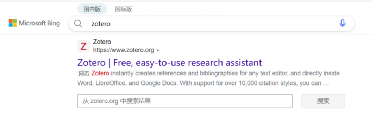
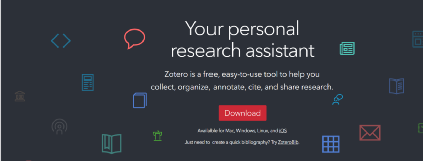
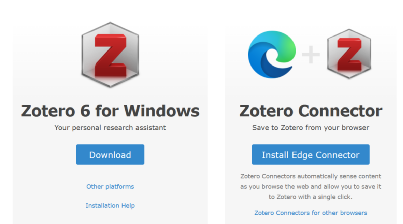
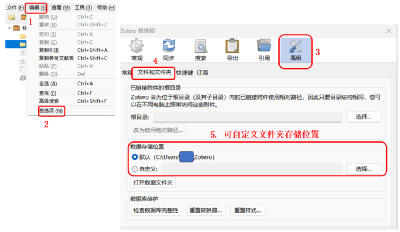
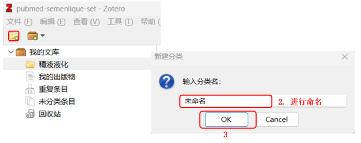
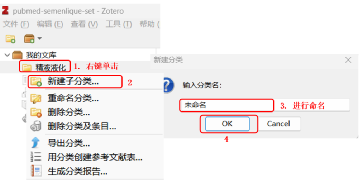
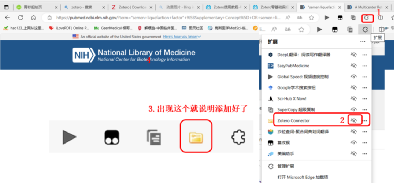
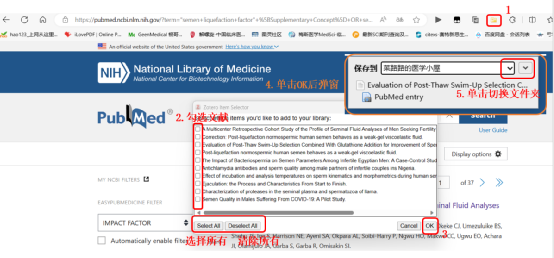
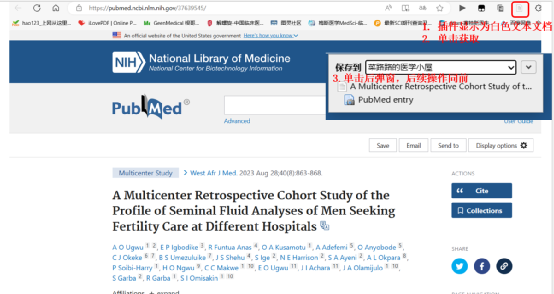
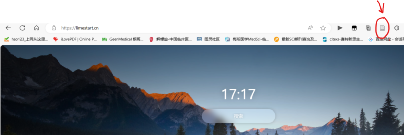
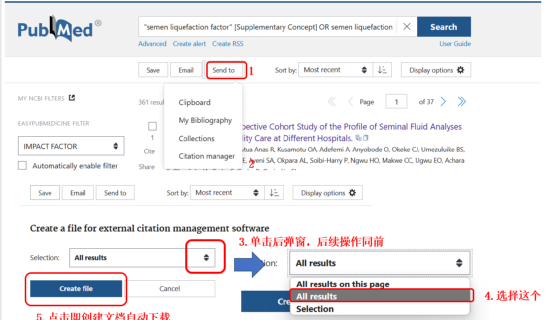
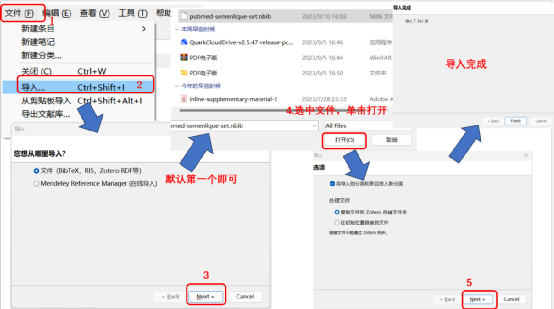
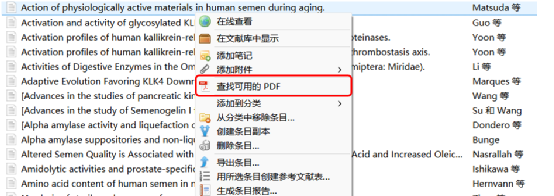


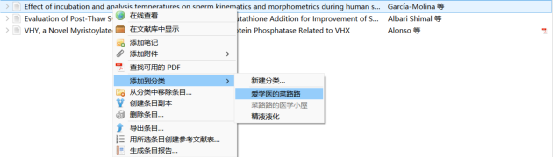

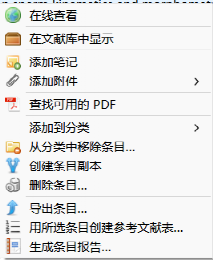



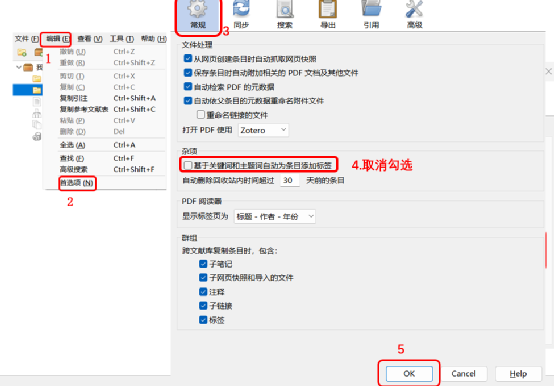
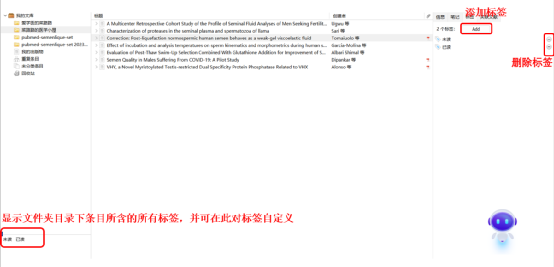
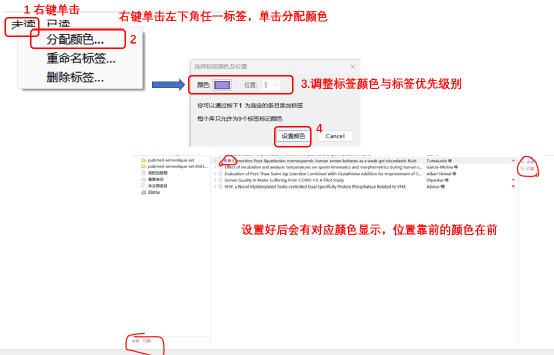
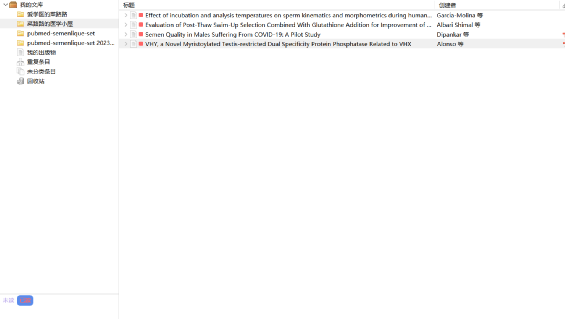
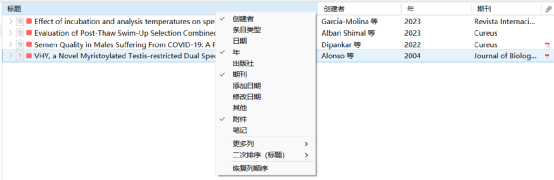

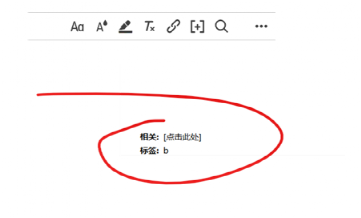

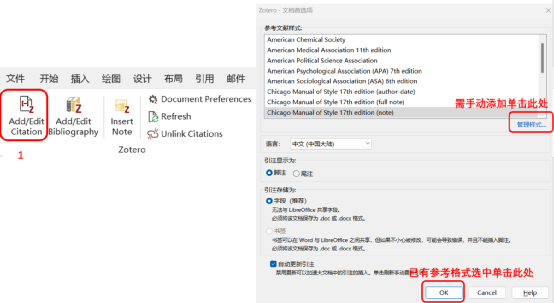
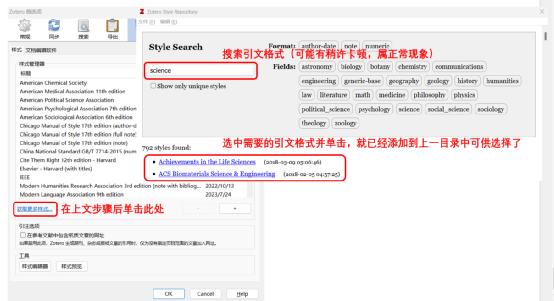
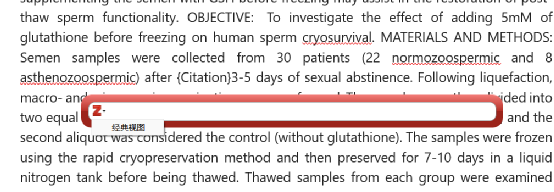
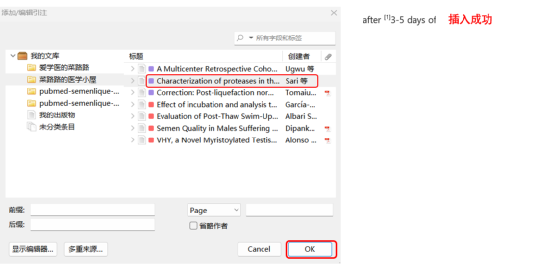

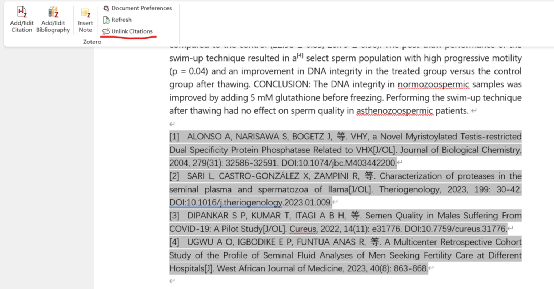

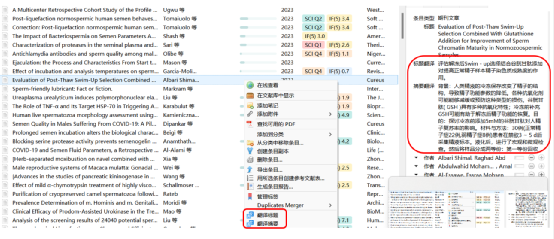
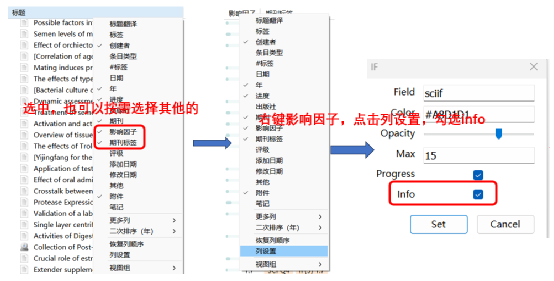
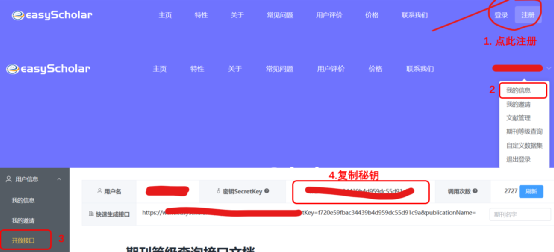
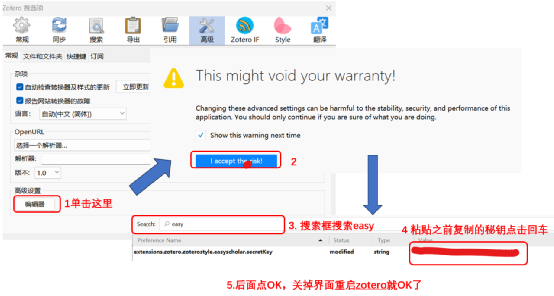
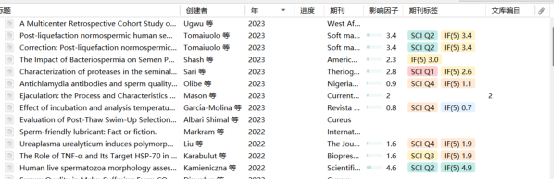
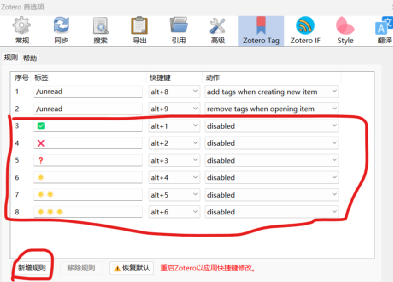
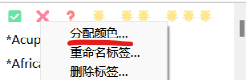
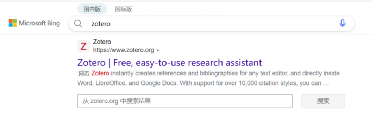
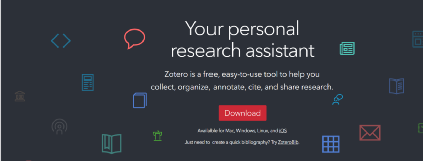
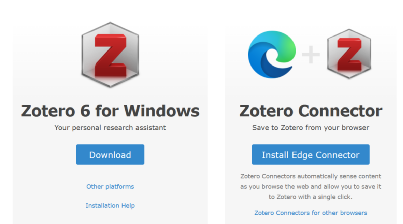
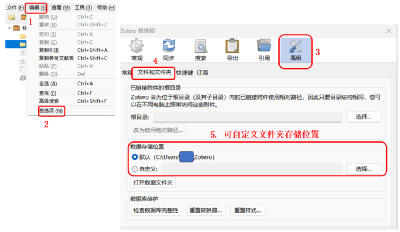
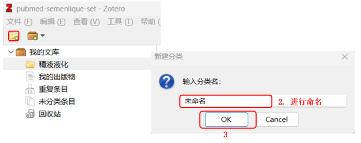
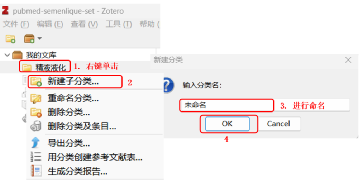
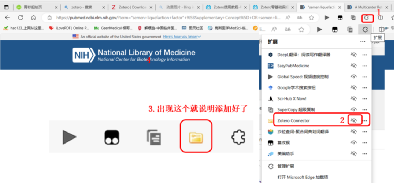
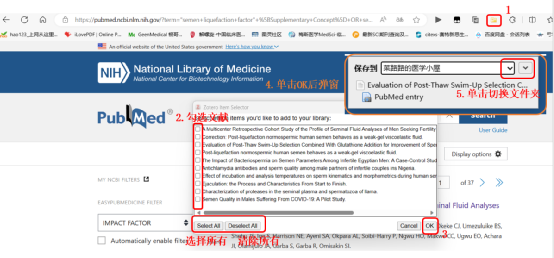
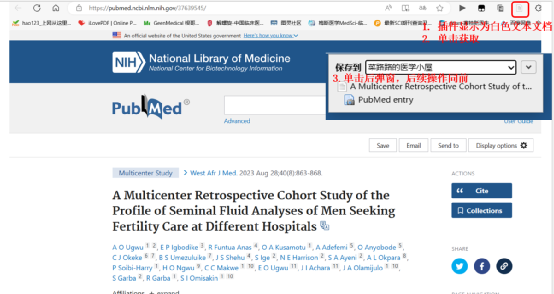
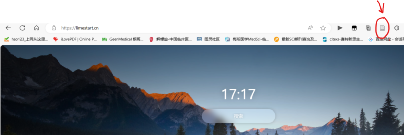
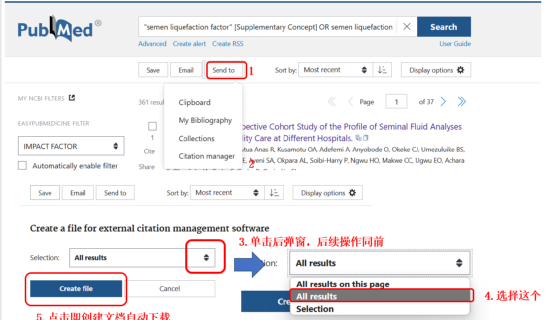
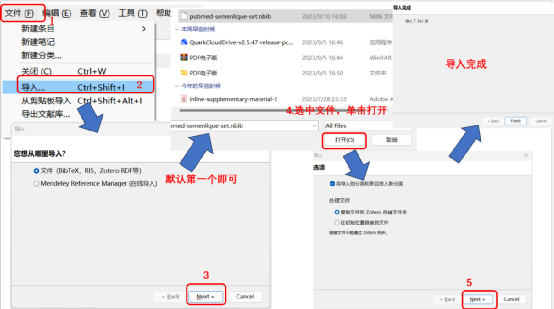
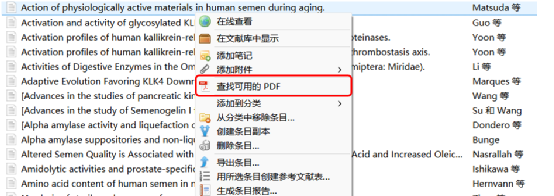


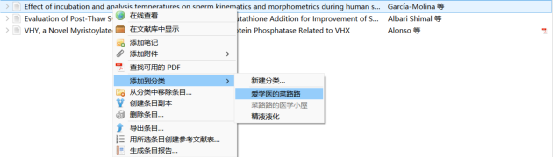

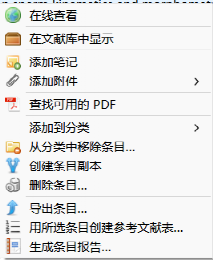



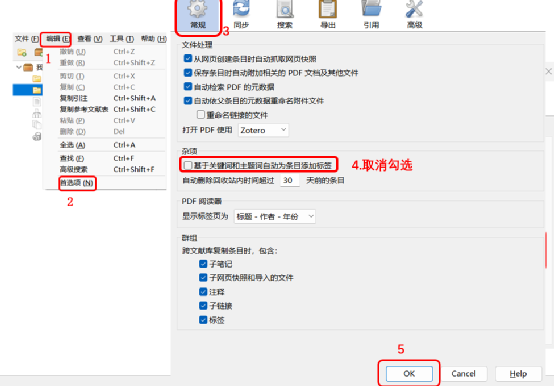
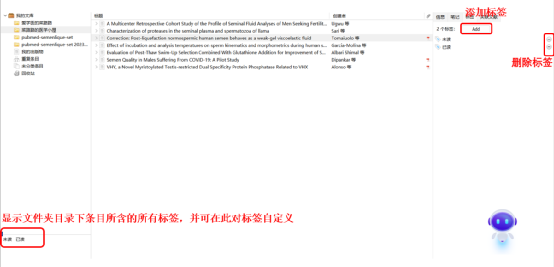
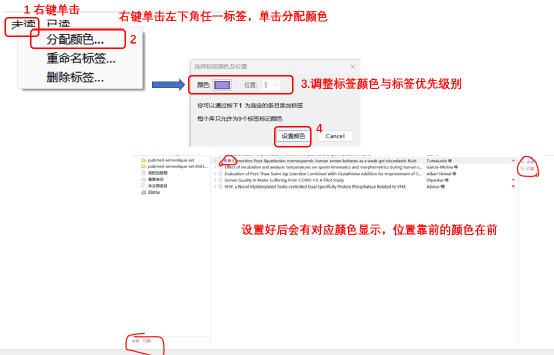
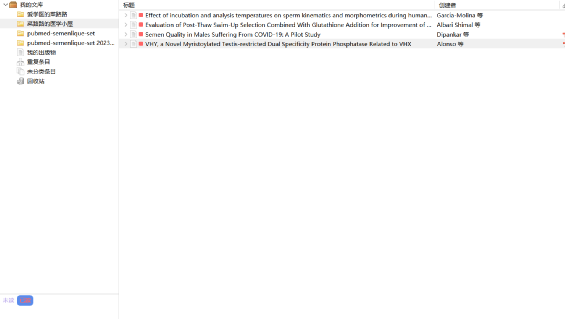
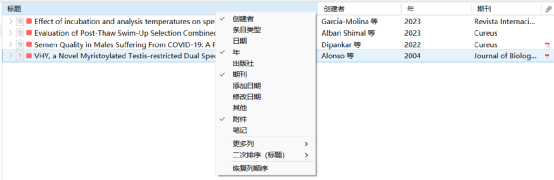

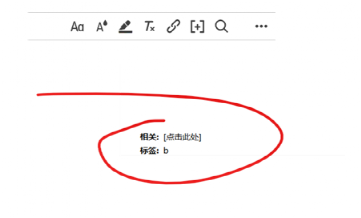

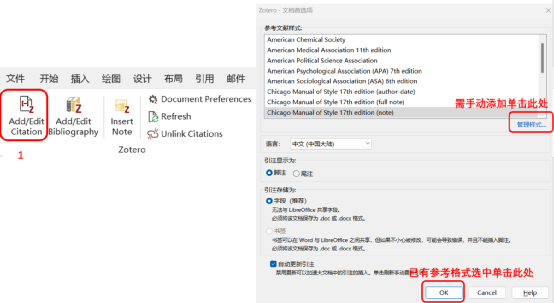
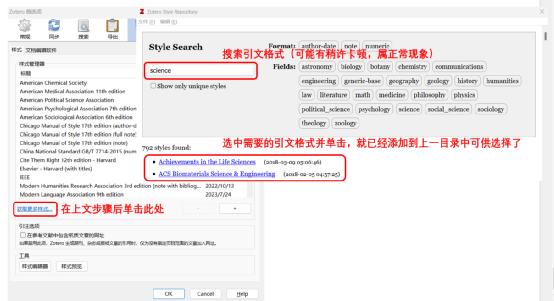
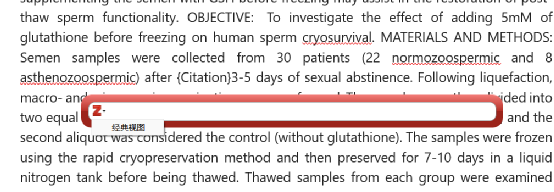
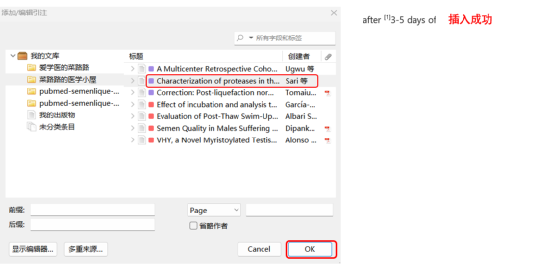

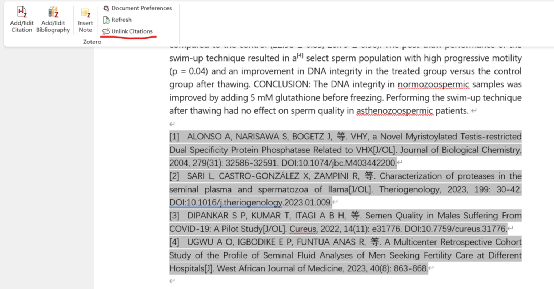

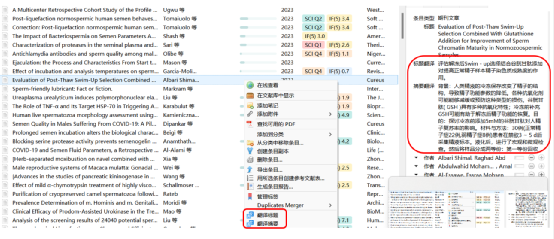
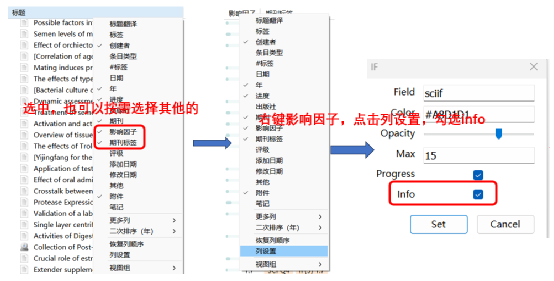
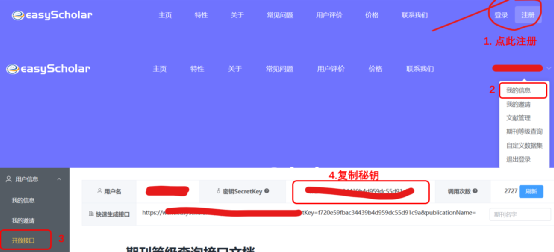
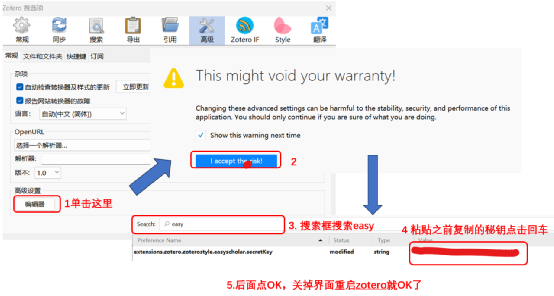
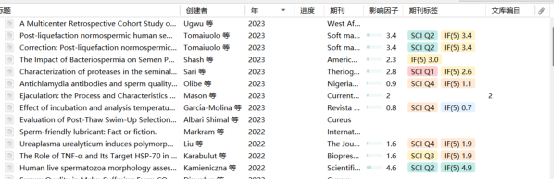
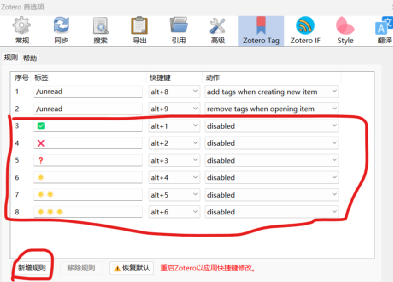
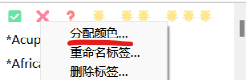
评论前必须登录!
立即登录 注册